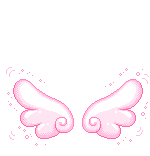วันอาทิตย์ที่ 7 มิถุนายน พ.ศ. 2552
วันอังคารที่ 5 พฤษภาคม พ.ศ. 2552
การใช้ภาพเป็น Background รวมกับแบบฟอร์มสำเร็จรูป
การใช้ภาพเป็น Background รวมกับแบบฟอร์มสำเร็จรูป
1. คลิกเลือก Template แล้วคลิก OK
3. คลิกเลือกแบบที่ต้องการใช้แล้วคลิก OK
4. คลิกเมาท์ขวาที่พื้นจะมีเมนูขึ้นมาคลิกที่ Background
5. คลิกตามรูปแล้วคลิกที่ Fill Effects
6. คลิกที่ Picture>Select Picture
7.เลือกภาพที่เก็บไว้ (ในตัวอย่างจะเลือกรูปภาพที่อยู่ใน My Computer>My Documents>My Pictures)
8. เมื่อเลือกได้ภาพที่ต้องการแล้วคลิก OK
9. คลิก Preview ถ้าต้องการดูก่อนเลือก Apply ถ้าต้องการเปลี่ยนหน้าแค่หน้าเดียวและเลือก Apply to all ถ้าต้องการเปลี่ยนทั้งหมด
จะได้ภาพ Background ที่มีแบบที่เลือกไว้ซ้อนอยู่กับรูปภาพที่เลือกไว้
การใช้รูปภาพเป็น Background
 การใช้รูปภาพเป็น Background
การใช้รูปภาพเป็น Backgroundเลือกแบบงานที่จะใช้นำเสนอแล้วคลิก OK
เลือกรูปจากที่ ๆ เก็บรูปภาพไว้ (ในตัวอย่างจะเลือกรูปภาพที่อยู่ใน My Computer>My Documents>My Pictures) แล้วคลิก OK
ได้รูปภาพที่ต้องการแล้วคลิก OK
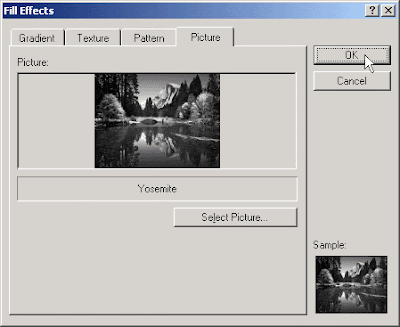
คลิก Preview ถ้าต้องการดูก่อนเลือก Apply ถ้าต้องการเปลี่ยนหน้าแค่หน้าเดียวและเลือก Apply to all ถ้าต้องการเปลี่ยนทั้งหมด

การสร้างตารางใน Ms Powerpoint
โดยปกติแล้วหากข้อมูลที่นำเสนอบนสไลด์ที่มีรายละเอียดค่อนข้างมากและจำเป็นที่จะต้องจัดวางตำแหน่งเป็นลักษณะคอลัมน์ มักจะนิยมใช้เทคนิคของตารางเข้ามาช่วยในการจัดตำแหน่งข้อมูล
1. คลิกที่เมนู Insert > Table เพื่อสร้างตาราง
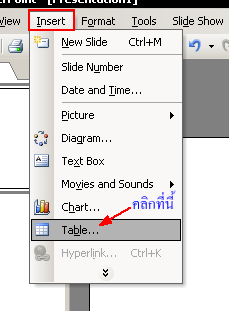
3. หลังจากกำหนดแถวแลัคอลัมน์เสร็จแล้วให้ คลิกปุ่ม OK ก็จะได้ตารางสำหรับใส่ข้อมูลตามรูปด้านล่าง
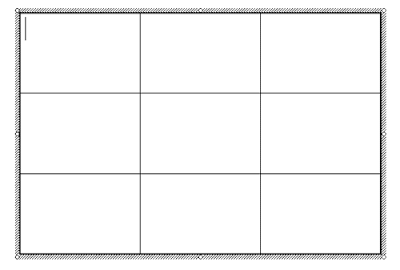
4. หลังจากนั้นให้นำเมาส์ไปวางไว้ที่มุมของตารางซึ่งลักษณะของเมาส์จะเปลี่ยนเป็นรูป ตามรูปด้านล่าง
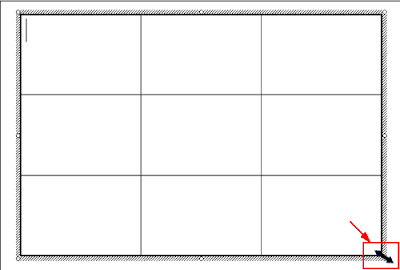
5. หลังจากนั้นให้คลิกเมาส์ค้างไว้และลากเมาส์ไปยังทิศทางที่ต้องการเพื่อขยายหรือหดขนาดของตารางตามต้องการ 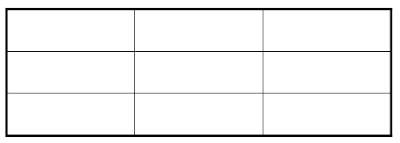
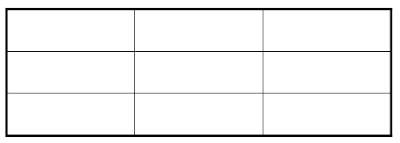
การตกแต่งพื้นหลังแบบ Gradient
วันนี้เอามาฝากอีกอย่างน่ะค่ะ
การตกแต่งพื้นหลังแบบ Gradient
1. นำเมาส์ไปวางไว้บนสไลด์และคลิกขวาเลือกคำสั่ง Background ซึ่งเป็นคำสั่งสำหรับการตกแต่งพื้นหลังสไลด์
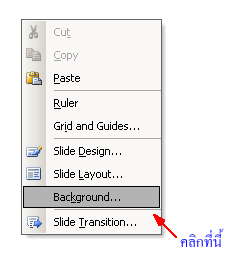
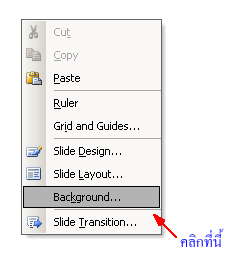
3. คลิกที่แถบ Gradient เพื่อใช้กำหนดค่าสีและ คลิกที่ Two Colors ที่ประเภทของ Color
4. คลิกเลือกสีที่ Color 1 และ Color 2
5. เลือกรูปแบบของการไล่โทนสีโดย คลิกเลือกที่ Diagonal down และหลังจากที่เลือกค่าสีเสร็จแล้วให้ คลิกปุ่ม OK
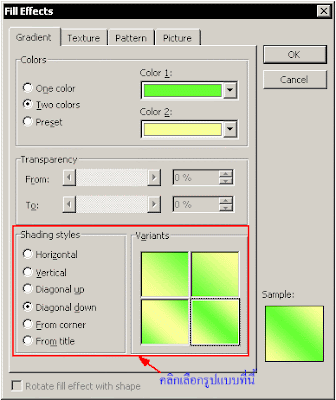
6. คลิกปุ่ม Apply to All เพื่อให้สีที่กำหนดขึ้นบนหน้าสไลด์ทุกหน้า
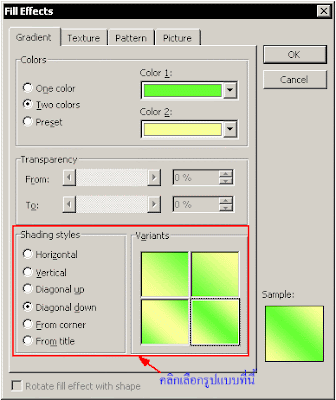
6. คลิกปุ่ม Apply to All เพื่อให้สีที่กำหนดขึ้นบนหน้าสไลด์ทุกหน้า
ตัวอย่างหน้าสไลด์ที่ตั้งค่าเรียบร้อยแล้ว
การตกแต่งพื้นหลังด้วยรูปแบบ Texture
หลักจากที่เราได้รู้แล้วว่า power point คืออะไร วันนี้นี้เรามารู้จักเทคนิคต่างๆในการใช้งาน power point กันน่ะค่ะ
การตกแต่งพื้นหลังด้วยรูปแบบ Texture
1. นำเมาส์ไปวางไว้บนสไลด์และคลิกขวาเลือกคำสั่ง Background ซึ่งเป็นคำสั่งสำหรับการตกแต่งพื้นหลังสไลด์
2. คลิกเลือกคำสั่ง Fill Effects
3. เริ่มต้นการกำหนดลวดลายพื้นหลังสไลด์โดยคลิกที่แถบ Texture จะปรากฏหน้าต่างลวดลายเพื่อใช้ในการตกแต่งพื้นหลังสไลด์ ให้คลิกเมาส์ในช่องลวดลายที่ต้องการจะใช้ 1 ครั้งและ คลิกปุ่ม OK
4. คลิกปุ่ม Apply to All เพื่อตกแต่งสไลด์ด้วยลวดลายที่เลือกไว้
ตัวอย่างหน้าสไลด์ที่ตั้งค่าเรียบร้อยแล้ว
อย่าลืมไปลองใช้ดูกันน่ะค่ะ
วันจันทร์ที่ 4 พฤษภาคม พ.ศ. 2552
การใช้งาน power point
Power point
PowerPoint เป็นโปรแกรมช่วยทางด้าน การเสนอข้อมูล (Presentation) เพื่อใช้ประกอบคำบรรยายแทนการใช้แผ่นใสหรือแผ่นภาพนิ่งงานนำเสอที่ได้จะมีรูปแบบที่สวยงาม ในรูปแบบที่ทันสมัยง่ายต่อการใช้งาน แล้วยังสามารถนำเสนองานผ่านท่างเครื่อข่ายทั้งภายใน (Network) หรือเครื่อข่ายภายนอก (Internet) ก็สามารถนำเสนอได้
การเรียกใช้งาน
เราสามารถเริ่มต้น MS-PowerPoinได้ด้วยการคลิก Start ชี้ไปที่ Programs ชี้ไปที่ MS-Offic จากนั้นคลิก MS-PowerPoint
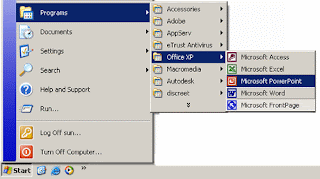
จะปรากฎหน้าต่างการทำงาน
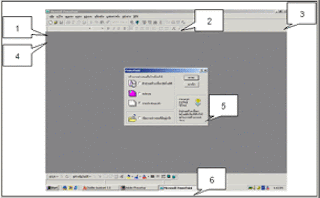
ที่มีส่วนประกอบดังนี้
1. Menu bar เป็นที่เก็บคำสั่งทั่วไปในการใช้งาน
2. Title bar แสดงชื่อเอกสารและโปรแกรมที่ใช้งานอยู่
3. Maximize, Minimize, Restore, Close Button ปุ่มขยาย ย่อ คืนขนาด และปิดหน้าต่าง
4. Tool bar แถบเครื่องมือ แถบเก็บคำสั่งที่ใช้งานบ่อยๆ แสดงผลเป็นอคอนหรือรูปภาพ ทำให้เรียกใช้งานได้ง่าย
5. กล่องโต้ตอบ แสดงตัวเลือกในการเริ่มทำงานประกอบด้วย
5.1
ตัวช่วยสร้างเนื้อหาอัตโนมัติ จะแสดงตัวช่วยในการสร้างงานทั้งหมด โดยผู้ใช้เลือกจากตัวเลือกที่มีอย
5.2
แม่แบบ แม่แบบประกอบด้วยโครงร่างสี ภาพนิ่ง และต้นแบบชื่อเรื่องกับการจัดรูปแบบที่กำหนดเอง และลักษณะแบบอักษร PowerPoint จะมาพร้อมกับแม่แบบ 2 ชนิดคือ แม่แบบออกแบบและแม่แบบเนื้อหา แม่แบบออกแบบมีรูปแบบและโครงร่างสีให้เลือกก่อนออกแบบบรรจุอยู่ซึ่งเราสามารถนำไปใช้กับงานนำเสนอใดๆ เพื่อทำให้มีหน้าตาจำเพาะได้ ส่วนแม่แบบเนื้อหาจะมีรูปแบบและโครงร่างสีที่คล้ายกับแม่แบบออกแบบ นอกจากนั้นยังมีภาพนิ่งที่มีข้อความคำแนะนำเกี่ยวกับเรื่องที่ระบุรวมไว้อีกด้วย เราสามารถเปลี่ยนแปลงแม่แบบเหล่านี้ให้เหมาะสมตามที่เราต้องการ หรือเราสามารถสร้างแม่แบบขึ้นมาใหม่โดยยึดตามงานนำเสนอที่เราสร้างไว้แล้วก็ได
5.3
งานนำเสนอเปล่า
5.4
เปิดงานนำเสนอที่มีอยู่แล้ว
6. Status bar แถบแสดงสถานะ
หลักการทำงานทั่วไป
1. เปิดเมนู File เลือก New จะพบหน้า New Slide ดังภาพ
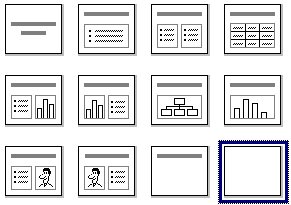
ให้เลือกรูปแบบของ slide ตามต้องการ ภาพขวาล่างสุด หมายถึง หน้าว่าง ๆ
2. เข้าเมนู Insert เลือก Text Box คลิกและพิมพ์ข้อความดังภาพ

3. คลิกคลุมข้อความ (ดังภาพ) เพื่อปรับเปลี่ยนรูปแบบตัวอักษร ทำตัวอักษรหนาโดยคลิก ไอคอน B

4. ถ้าต้องการพิมพ์ข้อความยาว ๆ สามารถพิมพ์ต่อได้ทันที หรือ ถ้าต้องการพิมพ์ข้อความใหม่ก็ได้ โดยเริ่มต้นจากข้อ 2 ใหม่ (ข้อสังเกตุ ให้ดูกรอบนอกของข้อความจะมีสี่เหลี่ยนล้อมรอบ เราสามารถคลิกและปรับขนาดของตัวอักษรได้ ณ ตำแหน่งนี้)
5. ถ้าต้องาการเพิ่ม Slide ใหม่ ให้คลิก Inset เลือกเมนูย่อย New Slide
6. การรัน Slide ให้คลิกเลือกเมนู Slide Show เลือกเมนูย่อย View Slide
7. คลิกเมนู File เลือก Save เมื่อต้องการบันทึกข้อมูล
7. คลิกเมนู File เลือก Save เมื่อต้องการบันทึกข้อมูล
วันเสาร์ที่ 2 พฤษภาคม พ.ศ. 2552
เพื่อนคืออะไร?และสำคัญยังไง?
เพื่อนคืออะไร?และสำคัญยังไง?
เพื่อนคือคนที่เราไว้ใจ
เพื่อนคือคนที่เรามีเอาไว้ระบายอารมณ์
เพื่อนคือคนที่เราเล่นด้วย
เพื่อนคือคนที่เรารัก
เพื่อนคือคนที่เรามีไว้ลอกการบ้าน
เพื่อนคือคนที่เรามีไว้สอนการบ้าน
เพื่อนมีไว้โทรหาเวลาเหงา
เพื่อนมีไว้ซบไหล่เวลาร้องไห้
เพื่อนมีไว้เป็นพยาณเวลาครูจะตี
เพื่อนคือคนที่ให้อภัยเราเสมอ
เพื่อนคือคนที่เข้าใจเราที่สุด
เพื่อนคือคนที่เราร้องไห้ให้เห็นโดยไม่อาย
เพื่อนคือคนที่จะทุกข์และสุขไปพร้อมๆกับเรา
แม้ว่าจะห่างไกลแค่ไหนก็ยังเป็นเพื่อนกันเหมือนเดิม
แล้วถ้าเราไม่มีเพื่อนเราจะอยู่กับใคร
เราจะไประบายอารมณ์กับใคร
เราจะเล่นกับใครเราจะรักใคร(ที่อยู่ในห้องเรียน)
แล้วเราจะลอกการบ้านใครแล้ว
ใครจะสอนการบ้านเรา
แล้วเราจะโทรหาใคร
แล้วเราจะซบไหล่ใคร
แล้วอีกอย่างถ้าจะโดนครูตีใครจะเป็นพยาณให้เรา
แล้วเราจะไปร้องไห้กับใคร
แล้วใครจะร่วมทุกข์ร่วมสุขกับเรา
แล้วจะมีใครให้เราได้คิดถึงเมื่ออยู่ไกลกัน
รู้รึยังว่าเพื่อนคืออะไรและสำคัญยังไง
เมื่อคุณมีเพื่อนแล้ว
คุณคงรู้ว่าต้องทำยังไงถึงจะรักษาเพื่อนคุณไว้ได้
แค่ทำทุกอย่างด้วยความจริงใจ
แค่นี้คงทำได้น่ะ
วันพุธที่ 29 เมษายน พ.ศ. 2552
มาต่ออีกเพลง
มาแล้วฮับ เพลงของ Full House
ฟังเพลงจากนายข้าวโพดที่นี่ค่ะ
사랑을 잘 모르겠어
ซา-รา-งึล จัล โม-รือ-เกส-ซอ
ผมไม่ค่อยเข้าใจดีนะว่าความรักคืออะไร
(잘 모르다 = ไม่ค่อยเข้าใจดี)
이렇게 다가올 줄 난 몰랐어
อี-รอค-เค ดา-กา-โอล จูล นาน โมล-ลัส-ซอ
จนกระทั่งความรักของคุณเข้ามาในชีวิตของผม
(다가올 มาจาก 다가오다 = เข้ามา)
내 마음조차 두 사랑 앞에서는 내 뜻대로 안돼
เน มา-อึม-โจ-ชา ดู ซา-รัง อา-เพ-ซอ-นึน เน ทึด-เด-โร อัน-ดเว
รักที่เกิดขึ้นนั้น ผมเองก็ยังไม่รู้ใจตัวเองดีว่ารักใคร อีกทั้งก็ไม่สามารถควบคุมใจตัวเองได้
(마음 = ใจ, 똣대로 안돼 = ไม่สามารถควบคุมได้)
이럴 줄 알았더라면 อี-รอล จุล อา-รัส-ดอ-รา-มยอน
ถ้ารู้ว่าเรื่องมันจะเป็นแบบนี้
(Verb + 면 = ถ้า)
첨부터 시작하지도 않았어
ชอม-บุ-ทอ ชี-จัก-ฮา-จี-โด อัน-นัส-ซอ
ก็คงไม่เริ่มต้ันตั้งแต่แรก
(첨 มาจาก 처음 = ตอนแรก, 시작하다 = เริ่ม)
바보처럼 이제와서야 난 이 늦은 후회를 하고 있어
พา-โบ-ชอ-รอม อี-เจ-วา-ซอ-ยา นาน อี นือ-จึน ฮู-ฮเว-รึล ฮา-โก อิส-ซอ
เหมือนคนโง่จริงๆ ณ เวลานี้จะมัวมานั่งเสียใจ มันก็สายเกินไปเสียแล้ว
(바보 = โง่, 처럼 = เหมือน, 늦 = สาย, 후회(를) 하다 = เสียใจ)
**니가 사랑이 되지 않기를 빌었어
นี-กา ซา-รา-งี ดเว-จี อัน-กี-รึล บี-รอส-ซอ
ผมเฝ้าปรารถนาว่าคุณจะไม่ใช่ความรักของผม
(빌다 = วิงวอน, ปรารถนา)
너만은 절대로 아니기를 빌었어
นอ-มา-นึน จอล-เด-โร อา-นี-กี-รึล บี-รอส-ซอ
อีกทั้งก็หวังว่าความรักนั้นจะไม่ใช่คุณ
넌 사랑이 아닐걸라고 수도 없이 나를 속여왔어
นอน ซา-รา-งี อา-นิล-กอล-ลา-โก สุ-โด ออป-ชี นา-รึล โซ-กยอ-วัส-ซอ
รักที่คุณมอบให้ผมมา มีมากมายนับไม่ถ้วน
(수도 없다 = นับไม่ถ้วน)
잠시 스쳐가는 인연이길 바랬어
จัม-ชี ซึ-ชยอ-กา-นึน อี-นยอ-นี-กิล บา-เรส-ซอ
ผมหวังว่าคุณจะเป็นเพียงแค่คนที่เดินผ่านไป
(스쳐가다 = ผ่านไป)
아픈 상처만 내게 남겨질테니까
อา-พืน ซาง-ชอ-มัน เน-เก นัม-กยอ-จิล-เท-นี-กา
คุณเป็นเพียงแผลในใจของผมเท่านั้น
(아프다 = เจ็บ, 상처 = แผล)
하지만 알면서도 너의 모든 것이 욕심이나
ฮา-จิ-มัน อัล-มยอน-ซอ-โด นอ-เอ โม-ดึน กอ-ชี โยก-ชิ-มี-นา
แต่เมื่อรู้แล้วว่า ยิ่งอยากครอบครองคุณมากเท่าใด
(하지만 = แต่, 욕심이다 = อยากได้)
자꾸 슬퍼져
จา-กุ ซึล-พอ-จยอก็ยิ่งเศร้ามากเท่านั้น
(자꾸 = ซ้ำๆ, 슬프다 = เศร้า)
잘못된 시작이라고
จัล-มด-ทเวน ชี-จา-กี-รา-โก
มันผิดมาตั้งแต่แรก (잘못 = ผิด)
그렇게 쉽게 생각 했었는데
คือ-รอค-เค ชวีบ-เก เซง-กัก เฮส-ซอน-นึน-เด
ที่คิดว่ามันง่ายๆ (쉽다 = ง่าย)
언제든 버릴 수 있을꺼라고 난 믿었었는데
ออน-เจ-ดึน บอ-ริล สุ อี-ซึล-กอ-รา-โก นาน มี-ดอ-ซอน-นึน-เด
ที่เชื่อว่าผมสามารถทิ้งคุณไปเมื่อไหร่ก็ได้
(믿다 = เชื่อ, 버리다 = ทิ้ง)
어떻게 난 해야 할지 어디서 부터가 잘못된 건지
ออ-ต๊อก-เค นาน เฮ-ยา ฮัล-จี ออ-ดิ-ซอ บุ-ทอ-กา จัล-มด-ทเวน คอน-จี
ผมต้องทำอย่างไร มันผิดที่ตรงไหน
(어떻게 = อย่างไร, 어디 = ที่ไหน)
이사랑을 피해야 하는데
อี-ซา-รา-งึล พิ-เฮ-ยา ฮา-นึน-เด
ต้องหลีกหนีจากความรักครั้งนี้
(피하다 = หนี)
니 모든게 너무 그리워져
นี โม-ดึน-เก นอ-มู คือ-รี-วอ-จยอ
แต่ก็รู้สึกโหยหาความรักของคุณเหลือเกิน
[*repeat]이젠 너 아니면 아무의미 없는데
อี-เจน นอ อา-นี-มยอน อา-มุ-อึย-มิ ออป-นึน-เด
ในตอนนี้ถ้าไม่มีคุณแล้ว ก็ไม่มีความหมายอะไรอีก
(이젠 มาจาก이제는 = ตอนนี้)
이제 나도 나를 어쩔수가 없는데
อี-เจ นา-โด นา-รึล ออ-จอล-ซุ-กา ออป-นึน-เด
อีกทั้งก็ไม่สามารถควบคุมตัวเองได้
너를 지워야만 한다는 사실들이 오늘도 날...
นอ-รึล จี-วอ-ยา-มัน ฮัน-ดา-นึน ซา-ชิล-ดือ-รี โอ-นึล-โด นาล..
.ที่ต้องลบเรื่องต่างๆ ของคุณออกไป วันนี้ก็เช่นกัน...ผม
(지워 มาจาก지우다 = ลบ, 오늘 = วันนี้, 도 = ด้วย, เช่นกัน)
더 힘들게 해ดอ ฮิม-ดึล-เก เฮรู้สึกว่ามันช่างยากเหลือเกิน
(힘들다 = ยากลำบาก)
คำแปลอาจจะไม่ค่อยสัมพันธ์กับความหมายของศัพท์เท่าไหร่ แต่เพื่อความไพเราะ (ไพเราะแล้วหรอเนี่ย...?!?!) ก็เลยต้องเรียบเรียงนิ๊ดนึงนะ
Credit : เนื้อร้อง - 2000mp3 , คำแปล - 오선생님 , เรียบเรียง - Su_jeong
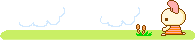.gif)
ฟังเพลงจากนายข้าวโพดที่นี่ค่ะ
사랑을 잘 모르겠어
ซา-รา-งึล จัล โม-รือ-เกส-ซอ
ผมไม่ค่อยเข้าใจดีนะว่าความรักคืออะไร
(잘 모르다 = ไม่ค่อยเข้าใจดี)
이렇게 다가올 줄 난 몰랐어
อี-รอค-เค ดา-กา-โอล จูล นาน โมล-ลัส-ซอ
จนกระทั่งความรักของคุณเข้ามาในชีวิตของผม
(다가올 มาจาก 다가오다 = เข้ามา)
내 마음조차 두 사랑 앞에서는 내 뜻대로 안돼
เน มา-อึม-โจ-ชา ดู ซา-รัง อา-เพ-ซอ-นึน เน ทึด-เด-โร อัน-ดเว
รักที่เกิดขึ้นนั้น ผมเองก็ยังไม่รู้ใจตัวเองดีว่ารักใคร อีกทั้งก็ไม่สามารถควบคุมใจตัวเองได้
(마음 = ใจ, 똣대로 안돼 = ไม่สามารถควบคุมได้)
이럴 줄 알았더라면 อี-รอล จุล อา-รัส-ดอ-รา-มยอน
ถ้ารู้ว่าเรื่องมันจะเป็นแบบนี้
(Verb + 면 = ถ้า)
첨부터 시작하지도 않았어
ชอม-บุ-ทอ ชี-จัก-ฮา-จี-โด อัน-นัส-ซอ
ก็คงไม่เริ่มต้ันตั้งแต่แรก
(첨 มาจาก 처음 = ตอนแรก, 시작하다 = เริ่ม)
바보처럼 이제와서야 난 이 늦은 후회를 하고 있어
พา-โบ-ชอ-รอม อี-เจ-วา-ซอ-ยา นาน อี นือ-จึน ฮู-ฮเว-รึล ฮา-โก อิส-ซอ
เหมือนคนโง่จริงๆ ณ เวลานี้จะมัวมานั่งเสียใจ มันก็สายเกินไปเสียแล้ว
(바보 = โง่, 처럼 = เหมือน, 늦 = สาย, 후회(를) 하다 = เสียใจ)
**니가 사랑이 되지 않기를 빌었어
นี-กา ซา-รา-งี ดเว-จี อัน-กี-รึล บี-รอส-ซอ
ผมเฝ้าปรารถนาว่าคุณจะไม่ใช่ความรักของผม
(빌다 = วิงวอน, ปรารถนา)
너만은 절대로 아니기를 빌었어
นอ-มา-นึน จอล-เด-โร อา-นี-กี-รึล บี-รอส-ซอ
อีกทั้งก็หวังว่าความรักนั้นจะไม่ใช่คุณ
넌 사랑이 아닐걸라고 수도 없이 나를 속여왔어
นอน ซา-รา-งี อา-นิล-กอล-ลา-โก สุ-โด ออป-ชี นา-รึล โซ-กยอ-วัส-ซอ
รักที่คุณมอบให้ผมมา มีมากมายนับไม่ถ้วน
(수도 없다 = นับไม่ถ้วน)
잠시 스쳐가는 인연이길 바랬어
จัม-ชี ซึ-ชยอ-กา-นึน อี-นยอ-นี-กิล บา-เรส-ซอ
ผมหวังว่าคุณจะเป็นเพียงแค่คนที่เดินผ่านไป
(스쳐가다 = ผ่านไป)
아픈 상처만 내게 남겨질테니까
อา-พืน ซาง-ชอ-มัน เน-เก นัม-กยอ-จิล-เท-นี-กา
คุณเป็นเพียงแผลในใจของผมเท่านั้น
(아프다 = เจ็บ, 상처 = แผล)
하지만 알면서도 너의 모든 것이 욕심이나
ฮา-จิ-มัน อัล-มยอน-ซอ-โด นอ-เอ โม-ดึน กอ-ชี โยก-ชิ-มี-นา
แต่เมื่อรู้แล้วว่า ยิ่งอยากครอบครองคุณมากเท่าใด
(하지만 = แต่, 욕심이다 = อยากได้)
자꾸 슬퍼져
จา-กุ ซึล-พอ-จยอก็ยิ่งเศร้ามากเท่านั้น
(자꾸 = ซ้ำๆ, 슬프다 = เศร้า)
잘못된 시작이라고
จัล-มด-ทเวน ชี-จา-กี-รา-โก
มันผิดมาตั้งแต่แรก (잘못 = ผิด)
그렇게 쉽게 생각 했었는데
คือ-รอค-เค ชวีบ-เก เซง-กัก เฮส-ซอน-นึน-เด
ที่คิดว่ามันง่ายๆ (쉽다 = ง่าย)
언제든 버릴 수 있을꺼라고 난 믿었었는데
ออน-เจ-ดึน บอ-ริล สุ อี-ซึล-กอ-รา-โก นาน มี-ดอ-ซอน-นึน-เด
ที่เชื่อว่าผมสามารถทิ้งคุณไปเมื่อไหร่ก็ได้
(믿다 = เชื่อ, 버리다 = ทิ้ง)
어떻게 난 해야 할지 어디서 부터가 잘못된 건지
ออ-ต๊อก-เค นาน เฮ-ยา ฮัล-จี ออ-ดิ-ซอ บุ-ทอ-กา จัล-มด-ทเวน คอน-จี
ผมต้องทำอย่างไร มันผิดที่ตรงไหน
(어떻게 = อย่างไร, 어디 = ที่ไหน)
이사랑을 피해야 하는데
อี-ซา-รา-งึล พิ-เฮ-ยา ฮา-นึน-เด
ต้องหลีกหนีจากความรักครั้งนี้
(피하다 = หนี)
니 모든게 너무 그리워져
นี โม-ดึน-เก นอ-มู คือ-รี-วอ-จยอ
แต่ก็รู้สึกโหยหาความรักของคุณเหลือเกิน
[*repeat]이젠 너 아니면 아무의미 없는데
อี-เจน นอ อา-นี-มยอน อา-มุ-อึย-มิ ออป-นึน-เด
ในตอนนี้ถ้าไม่มีคุณแล้ว ก็ไม่มีความหมายอะไรอีก
(이젠 มาจาก이제는 = ตอนนี้)
이제 나도 나를 어쩔수가 없는데
อี-เจ นา-โด นา-รึล ออ-จอล-ซุ-กา ออป-นึน-เด
อีกทั้งก็ไม่สามารถควบคุมตัวเองได้
너를 지워야만 한다는 사실들이 오늘도 날...
นอ-รึล จี-วอ-ยา-มัน ฮัน-ดา-นึน ซา-ชิล-ดือ-รี โอ-นึล-โด นาล..
.ที่ต้องลบเรื่องต่างๆ ของคุณออกไป วันนี้ก็เช่นกัน...ผม
(지워 มาจาก지우다 = ลบ, 오늘 = วันนี้, 도 = ด้วย, เช่นกัน)
더 힘들게 해ดอ ฮิม-ดึล-เก เฮรู้สึกว่ามันช่างยากเหลือเกิน
(힘들다 = ยากลำบาก)
คำแปลอาจจะไม่ค่อยสัมพันธ์กับความหมายของศัพท์เท่าไหร่ แต่เพื่อความไพเราะ (ไพเราะแล้วหรอเนี่ย...?!?!) ก็เลยต้องเรียบเรียงนิ๊ดนึงนะ
Credit : เนื้อร้อง - 2000mp3 , คำแปล - 오선생님 , เรียบเรียง - Su_jeong
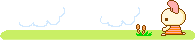.gif)
สมัครสมาชิก:
ความคิดเห็น (Atom)